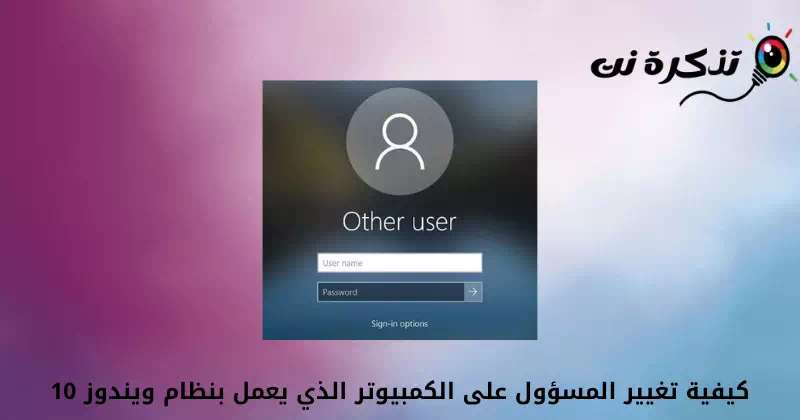tebi Kako spremeniti skrbniški račun (skrbnik) v sistemu Windows 10 Korak za korakom.
Če že nekaj časa uporabljate Windows 10, morda veste, da vam operacijski sistem omogoča ustvarjanje Več lokalnih računov. V sistemu Windows 10 je zelo enostavno nastaviti lokalne račune.
Lahko tudiNastavite in spremenite različna gesla za vsak različni račun v sistemu Windows 10. V sistemu Windows imate možnost dveh vrst računov.
- običajni računi (Standardna) z običajnimi privilegiji in verjetno omejenimi.
- Odgovorni računi (skrbnik(z neomejenimi privilegiji)uprava).
Obe vrsti uporabniških računov imata različne nabore privilegijev. Vendar pa je običajen račun (Standardno) je bolj omejujoč kot Skrbniški račun. Torej, če imate običajen račun (standardno) in bi jo rad pretvoril v odgovoren (skrbnik), lahko to storite hitro.
10 načina za zamenjavo skrbnika v računalniku z operacijskim sistemom Windows XNUMX
V tem članku bomo z vami delili navodila po korakih, kako to storiti Spremenite skrbniški račun V operacijskem sistemu Windows 10.
Delili smo več metod; Za preklapljanje med vrsto računov lahko uporabite katero koli od njih. Spoznajmo jo.
Opomba: Za razlago teh metod smo uporabili Windows 10. Enake metode morate implementirati v računalnik z operacijskim sistemom Windows 11.
1. V nastavitvah sistema Windows spremenite vrsto uporabniškega računa
Pri tej metodi bomo uporabili Aplikacija za nastavitve Za spremembo vrste uporabniškega računa. Nato morate slediti nekaterim od naslednjih preprostih korakov.
- Kliknite gumb za zagon (Začetek) v sistemu Windows in izberite )Nastavitve) doseči Nastavitve.

Nastavitve v sistemu Windows 10 - skozi stran Nastavitve , kliknite na možnost (računi) kar pomeni račune.

Kliknite možnost Računi - V desnem podoknu kliknite možnost (Družina in drugi uporabniki) doseči Nastavite družino in druge uporabnike.

Družina in drugi uporabniki - V desnem podoknu kliknite (Lokalni račun) kar pomeni lokalni račun.

Lokalni račun - Nato kliknite na možnost (Spremenite vrsto računa) Spremenite vrsto računa Kot je prikazano na naslednji sliki.

Spremenite vrsto računa - pod vrsto računa, Poišči (skrbnik) skrbnik in kliknite gumb (Ok).

Izberite skrbnik
In to je to in tako lahko Spremenite dovoljenja skrbniškega ali skrbniškega računa (skrbnik) v sistemu Windows 10.
2. Z nadzorno ploščo spremenite vrsto uporabniškega računa
Pri tej metodi bomo uporabili nadzorni odbor Za spremembo vrste uporabniškega računa. Sledite spodnjim korakom, če želite izvedeti vse, kar morate storiti.
- kliknite na gumb (Windows + R) na tipkovnici. To bo odprlo škatlo RUN.

ODPRTE MENI RUN - na kvadrat RUN , napiši (nadzor) in pritisnite gumb Vnesite doseči nadzorni odbor.

nadzor tipa pri Run - nato skozi nadzorni odbor , kliknite možnost (Spremenite vrsto računa) kar pomeni Spremenite vrsto računa znotraj razdelka (Uporabniški računi) kar pomeni uporabniških računov.

Spremenite vrsto računa - takoj zdaj , Izberite račun Koga želite narediti odgovornega?. Na levi strani kliknite (Spremenite vrsto računa), kar pomeni povezava Spremenite vrsto računa.

Kliknite povezavo Spremeni vrsto računa - V naslednjem oknu izberite skrbnik in kliknite na možnost (Spremenite vrsto računa) kar pomeni Spremenite vrsto računa.

Kliknite možnost Spremeni vrsto računa (Spremenite vrsto računa)
In to je to in tako lahko spremenite skrbnika v računalniku z operacijskim sistemom Windows.
Morda vas bo zanimalo tudi:
- 3 načini za spremembo uporabniškega imena v sistemu Windows 10 (prijavno ime)
- Kako spremeniti prijavno geslo za Windows 10 (XNUMX načina)
- Kako dodati možnost zaklepanja v opravilno vrstico v sistemu Windows 10
- Najhitrejši način za spreminjanje velikosti pisave v sistemu Windows 10
Upamo, da vam bo ta članek koristen pri spoznavanju, kako spremeniti skrbniški račun v računalniku z operacijskim sistemom Windows 10. Delite svoje mnenje in izkušnje v komentarjih.